HUAWEI MateView GT 如何使用五向摇杆按键开关机、设置OSD菜单
| HUAWEI MateView GT 如何使用五向摇杆按键开关机、设置OSD菜单 |
HUAWEI MateView GT 的五向摇杆按键可以作为电源键、OSD 菜单设置键使用,简单快捷设置显示器。
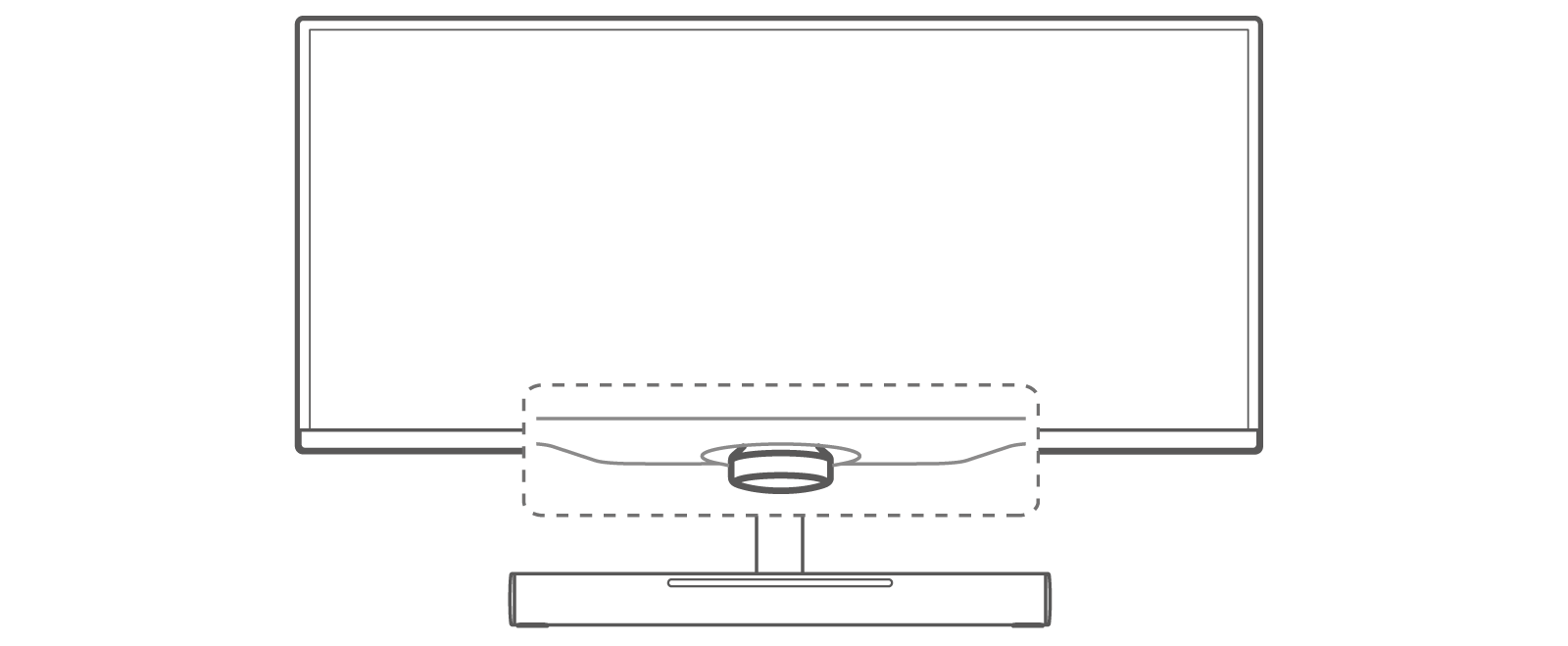
具体操作(点击以下链接可跳转至对应操作):
开启与关闭显示器
- 开机:垂直向上短按五向摇杆按键,显示器屏幕显示品牌 Logo 后,显示器开启。此时指示灯呈呼吸效果。
显示器工作时,指示灯不亮。显示器无信号输入时,进入待机状态,指示灯呈呼吸效果。
- 关机:垂直向上长按五向摇杆按键 3 秒以上,指示灯熄灭,显示器关机。
设置显示器 OSD 菜单
- 显示器开机后,向上短按五向摇杆按键,打开显示器的 OSD 设置菜单。
- 在 OSD 设置菜单界面,面向屏幕时,根据界面指示的手势来操作五向摇杆按键,调节显示器的设置。
更多关于 OSD 菜单的详细介绍,请参考 OSD 菜单说明章节。
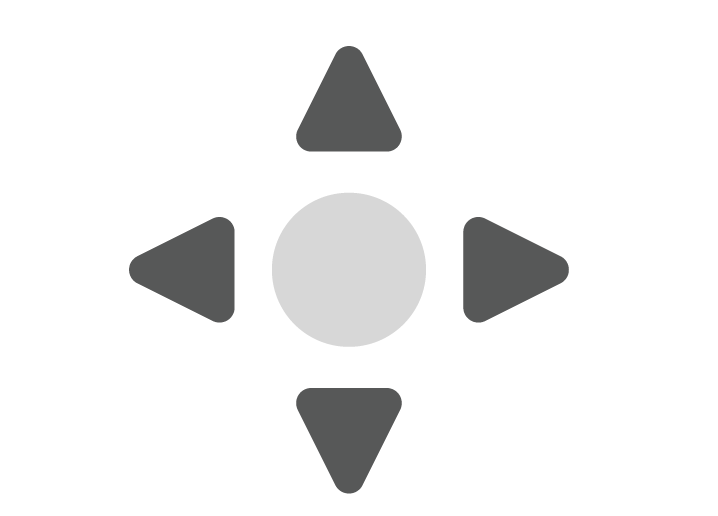 :面向屏幕时,向屏幕前、后、左、右按五向摇杆按键,可移动切换选项。
:面向屏幕时,向屏幕前、后、左、右按五向摇杆按键,可移动切换选项。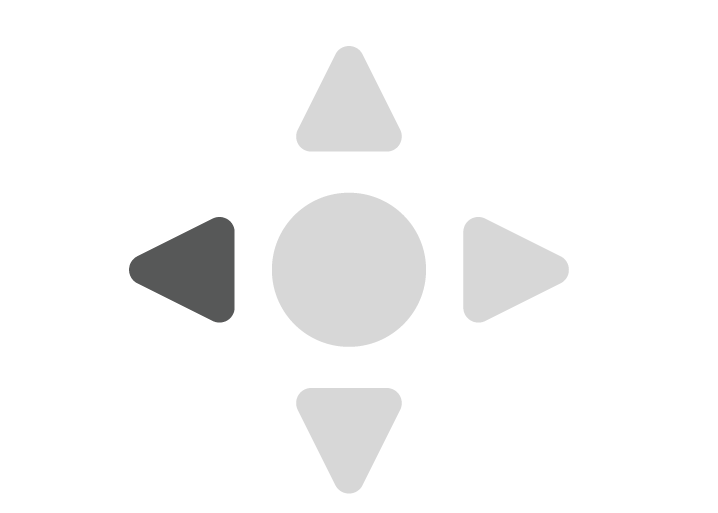 :面向屏幕时,向左按五向摇杆按键,可返回至上一级菜单或退出 OSD 菜单。
:面向屏幕时,向左按五向摇杆按键,可返回至上一级菜单或退出 OSD 菜单。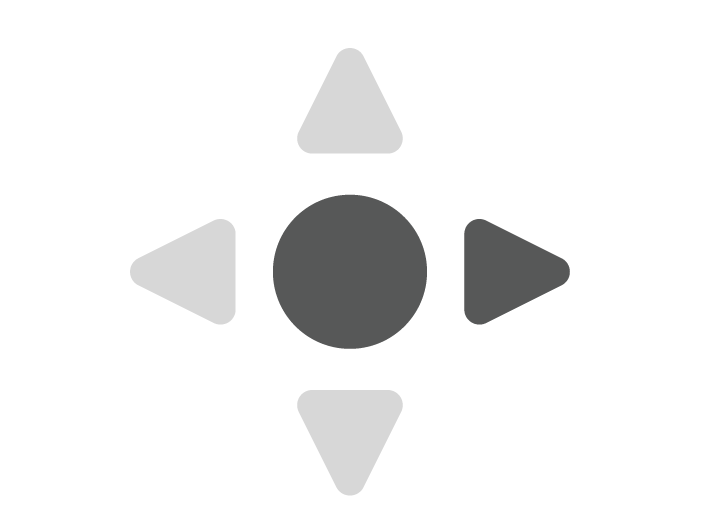 :面向屏幕时,向上或向右按五向遥感按键,可确认选项。
:面向屏幕时,向上或向右按五向遥感按键,可确认选项。
锁定/解锁按键
- 锁定按键:在显示器处于开机状态,且 OSD 菜单未打开时,面向屏幕,向屏幕前
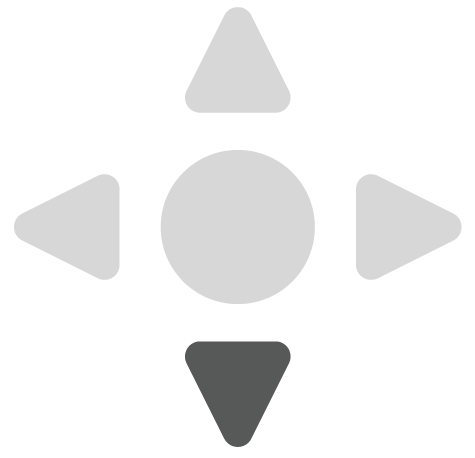 (即操作人的方向)拨动五向摇杆按键直至界面上出现按键锁定的提示,即可锁定按键功能。锁定后,无法按压此键开关机,也无法设置 OSD 菜单。
(即操作人的方向)拨动五向摇杆按键直至界面上出现按键锁定的提示,即可锁定按键功能。锁定后,无法按压此键开关机,也无法设置 OSD 菜单。您也可以通过 OSD 菜单锁定按键:进入 OSD 菜单后,在界面,操作五向摇杆按键选择开并确认即可。
- 解锁按键:在显示器处于开机状态,向屏幕前
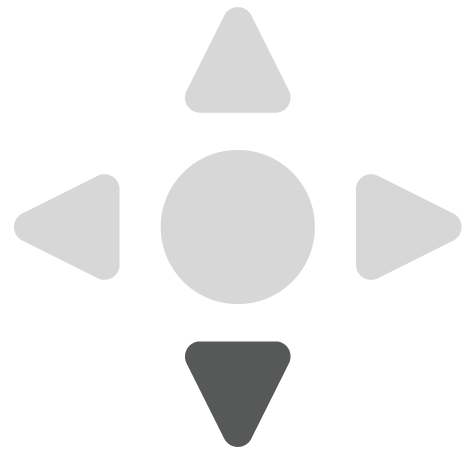 (即操作人的方向)拨动五向摇杆按键,直至界面上出现按键解锁的提示,即可解锁按键。
(即操作人的方向)拨动五向摇杆按键,直至界面上出现按键解锁的提示,即可解锁按键。
OSD 菜单说明
不同型号的显示器,OSD 菜单存在差异,请以实际界面为准。
一级菜单 |
二级菜单 |
描述 |
|---|---|---|
|
游戏辅助 |
在游戏场景中,可以在此菜单中进行一些辅助设置。
|
情景模式 |
可根据实际场景,选择合适的情景模式。 部分情景模式(例如影院、FPS)自动配置了暗阶增强等参数,此时您将无法单独设置暗阶增强等参数。
|
|
灯效 |
可将 SoundBar 灯效设置为常亮、呼吸等模式,并支持调整灯效的颜色、速度等。 |
|
灯效亮度 |
可设置 SoundBar 灯效亮度,等级零至等级四,等级越高,灯效越亮。 当灯效设置为呼吸时,灯效亮度将置灰,无法进行设置,此为正常现象。 |
|
|
亮度 |
设置范围为 0-100。 |
对比度 |
设置范围为 0-100。 |
|
色温 |
可设置为标准、冷色、暖色模式的一种。 或者在用户选项中,对红、绿、蓝颜色分别设置,设置数值为 0-100。 |
|
低蓝光 |
可开启或关闭低蓝光模式。 长期阅读时开启低蓝光模式,可有效减少蓝光辐射,预防用眼疲劳。此模式下,屏幕显示偏黄为正常现象。 |
|
|
OD |
使用驱动加速技术加快响应时间。可设置 0-4 等级,等级越高,响应越快。 |
缩放 |
可设置为满屏、等比缩放或原画模式。 当显示器已设置为最大或推荐分辨率时,缩放功能将无法使用,此时您可以打开系统设置,进入,将分辨率值调低后,即可使用缩放功能。 |
|
|
HDMI-1 |
连接其他设备时,根据连接线缆,选择对应的信号源。 HUAWEI MateView GT(34英寸)有 2 个 HDMI 接口,HUAWEI MateView GT(27英寸)有 1 个 HDMI 接口。 |
HDMI-2 |
||
USB-C |
||
DP |
||
|
音量 |
可将扬声器音量设置为 0-100。 |
音效 |
根据使用场景,选择适合的音效模式。 音效设置仅对显示器自带的扬声器生效,连接耳机等外接设备时不支持切换音效。 |
|
麦克风 |
将麦克风开启或静音。 |
|
语言 |
OSD 菜单语言可设置为简体中文、美式英语、日语等其他语种。 五向摇杆按键操作手势界面的提示默认为英语,无法修改语言。 |
|
透明度 |
可将 OSD 菜单透明度设置为 0-100。 |
|
菜单显示时间 |
可将 OSD 菜单显示时间设置为 10-100。 |
|
快捷键 |
面向屏幕时,上、下、左、右,分别对应向屏幕后、前、左、右方向按五向摇杆按键。 快捷键功能是指向四个方向按五向摇杆按键时,可快捷直达 OSD 菜单中某个功能的菜单界面,快速完成设置。 比如,可将上快捷键设置为信号源,将下快捷键设置为灯效,将左快捷键设置为低蓝光,将右快捷键设置为游戏辅助。 |
|
按键锁 |
按键锁功能默认关闭,关闭状态下可按五向摇杆按键对显示器进行设置等。 按键锁功能开启后,五向摇杆按键锁定。如需解锁,在显示器处于开机状态,且 OSD 菜单未打开时,面向屏幕,向屏幕前按五向摇杆按键直至界面上出现提示,即可解锁按键功能。 |
|
信息 |
显示设备型号等信息。 |
|
ECO Mode(仅 HUAWEI MateView GT 27 英寸支持) |
选择开启或关闭节能模式。 此功能默认关闭,打开后会减少能耗。开启节能模式后,亮度、对比度、情景模式等选项将无法设置;若您在连接的计算机中开启 HDR 功能,节能功能默认关闭,且无法开启。 |
|
DP Ver. |
DP 协议版本,有 DP 1.2 和 DP 1.4 两种版本可以选择。 显示器模式默认选择 DP 1.4 版本协议,若您的外接设备 DP 接口协议版本过低,无法显示外接设备系统画面,请您切换至 DP 1.2 版本协议后尝试。 |
|
重置 |
选择是否将显示器 OSD 菜单恢复出厂设置。 |






